AirPod’larınızın yapabileceğini bilmediğiniz 5 özellik
İlk çıkışlarından bu yana AirPods’un en büyük satış noktalarından biri sadeliği ve kullanım kolaylığı olmuştur. iPhone’unuzun yanındaki kutuyu açın ve bir kart açılır, öğesine dokunun. Bağlamakve dinlemeye hazırsınız. Çağrıları cevaplamak, müzik dinlemek, video izlemek… ve hatta tek bir tomurcuk çıkardığınızda müzik otomatik olarak duraklatmak için onları kılıfından çıkarıp kulağınıza sokmanız yeterlidir.
Ancak kullanımlarının bu kadar kolay olması, milyonlarca AirPod sahibinin muhtemelen daha gelişmiş özelliklerinden ve ayarlarından bazılarının farkında olmadığı anlamına geliyor. Onları aramayı hiç düşünmemiş olabilirsiniz!
İşte AirPod’larınızın yapabileceğini bildiğiniz beş şey. (Ayrıca bunların çoğu, Beats Fit Pro ve Powerbeats Pro’da veya içinde Apple’ın H1 çipi bulunan diğer Beats ürünlerinde de çalışır.)
iPhone’unuza bakmadan metinleri okuyun
Yazıda neler var ?
iOS 13 ile Apple, Siri’nin gelen mesajları doğrudan AirPod’larınıza okumasını mümkün kıldı, böylece spor salonunda veya koşarken telefonunuzu cebinizden çıkarmanıza gerek kalmadı. iOS 15 ile duyurmak için genişledi bildirimlerMesajlar, aramalar, hatırlatıcılar ve desteklenen üçüncü taraf uygulamaları dahil.
Ayarlar’ı açın, öğesine dokunun. Bildirimleröğesine dokunun, ardından Bildirimleri Duyur. Burada özelliği açıp kapatabilirsiniz, ancak bildirimleri duyurabileceğiniz ve bunları ayrı ayrı etkinleştirebileceğiniz veya devre dışı bırakabileceğiniz uygulamaların bir listesini de görürsünüz.
Mesajlar için Siri, bildiriminizi okuduktan sonra bir yanıt dinler ve önce “Hey Siri” demeden yanıt verebilirsiniz. Sadece mesajın okunmasını bekleyin ve “Ona saat 5’te orada olacağımı söyleyin” veya “Yanıtla biraz geç kalıyorum” gibi bir şey söyleyin. Siri, göndermek isteyip istemediğinizi sormadan önce yanıtınızı tekrar okuyacaktır.
Dinlediklerini bir arkadaşınla paylaş
Siz ve bir arkadaşınız, her biri kendi ses kontrolünüz olan tek bir iPhone’dan aynı anda sesi dinleyebilirsiniz. İkinizin de AirPod’ları veya desteklenen Beats kulaklıkları olması koşuluyla, yani.
Bunu yapmak için, ses paylaşmak istediğiniz iPhone’da Denetim Merkezi’ni açın (ekranınızın sağ üst köşesinden aşağı doğru kaydırın). Ses kontrolünde bir AirPlay düğmesi göreceksiniz (içinden daireler çıkan üçgen). Ayrıca kilit ekranınızdaki oynatma kontrollerinde de bulacaksınız. AirPlay düğmesine dokunduğunuzda, ses cihazlarının bir listesini göreceksiniz. Sesi Paylaş altta. Ona dokunun ve arkadaşınız, ilk eşleştirdiğinizde yaptığınıza benzer şekilde, AirPod’larını, tomurcukları kılıflarının içindeyken iPhone’unuza yakın tutmak zorunda kalacak.
Arkadaşlarınızın AirPod’larının ekranınızda bir Sesi Paylaş buton. Buna dokunun. Artık ikiniz de aynı iPhone’dan ses dinliyor olmalısınız. Her iki AirPod seti için ayrı ayrı ayarlayabileceğiniz ses kaydırıcılarını görmek için bu AirPlay düğmesine tekrar dokunun. Paylaşımı durdurmak için, paylaşımı durdurmak istediğiniz AirPod’ların yanındaki onay işaretine dokunun.
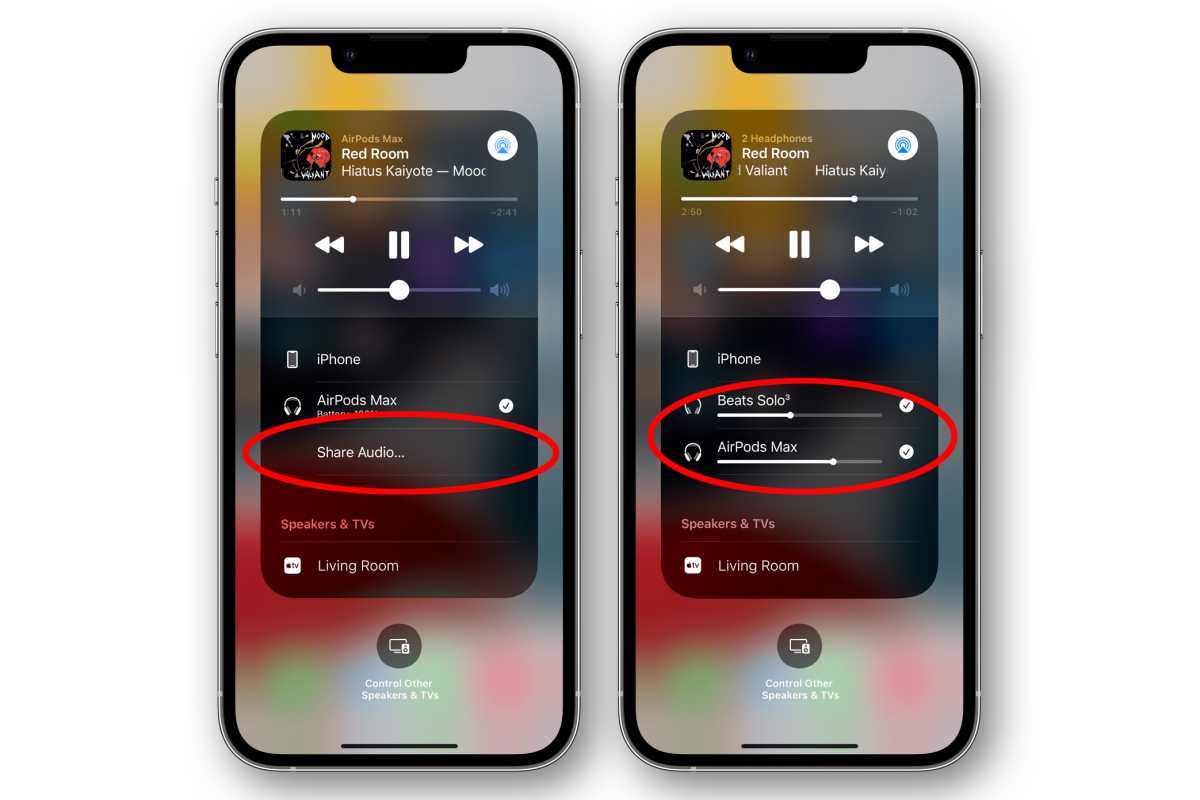
Elma
Muslukların ne yaptığını değiştirin
Varsayılan olarak, AirPod’larınıza iki kez dokunmak ses çalacaktır (veya zaten çalıyorsa ileri atlayacaktır). Birinci nesil AirPod’larınız varsa, Siri’yi çağırır. AirPods Pro ile, gövde üzerindeki kuvvet sensörüne basıldığında oynatılır/duraklatılır, iki kez basıldığında ileri, üç kez basıldığında geri atlar ve basılı tutarsanız gürültü engelleme ayarları değişir.
Tüm bu davranışları ayarlayabilirsiniz. (Ancak, yapabilirsiniz olumsuzluk üçüncü nesil AirPod’ların gövdesindeki kuvvet sensörünün davranışını değiştirin.) Ayarlar’ı açın ve ardından öğesine dokunun. Bluetooth. Ardından AirPods veya AirPods Pro’nuzun yanındaki küçük (i) düğmesine dokunun.
Burada, AirPods Pro’nuzdaki basılı tutma davranışını değiştirmek için ayarları bulacaksınız (ama ne yazık ki dokunma davranışının hiçbirini değil). Normal AirPod’larınız varsa, çift dokunma işlevinin ne yaptığını değiştirebilir ve bunu sol ve sağ kulak için bağımsız olarak değiştirebilirsiniz, böylece iki farklı çift dokunma işlevini etkinleştirebilirsiniz.
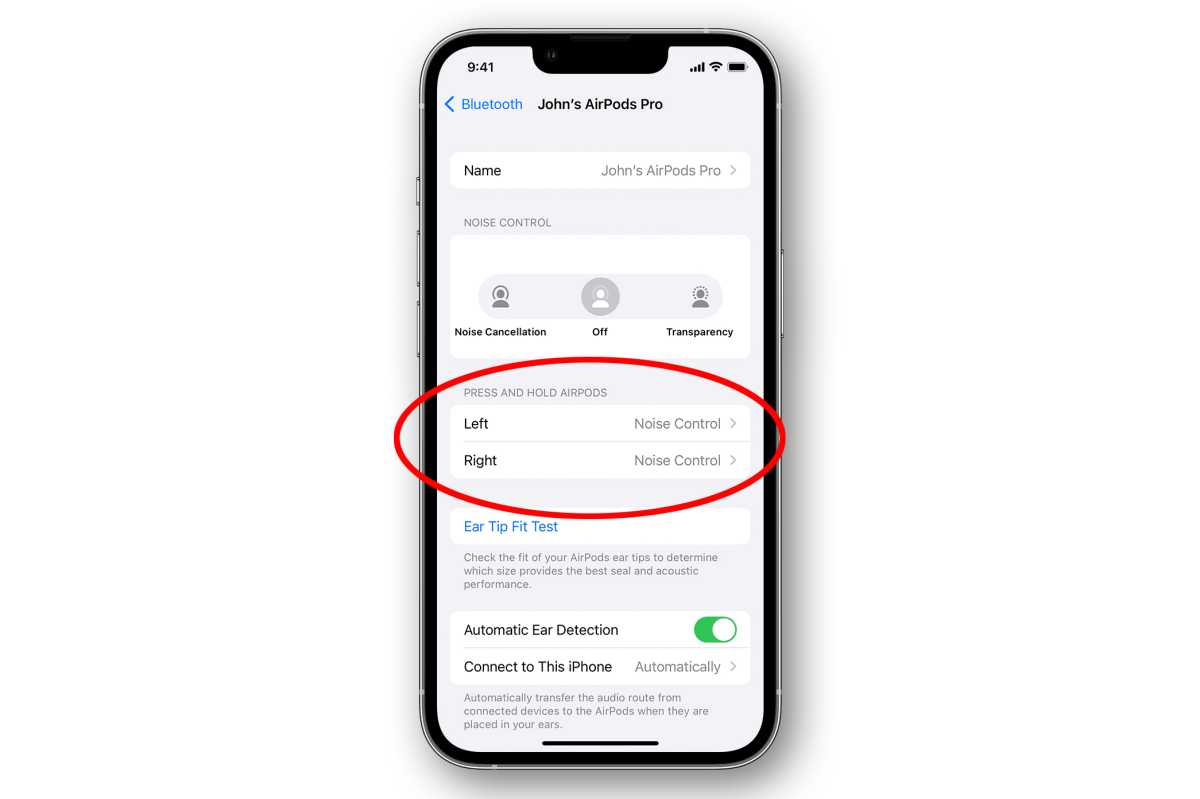
Elma
Konuşmalarınızı artırın
Bu, yalnızca AirPods Pro’ya sahip olanlar içindir; diğer AirPods veya Beats ürünlerinde mevcut değildir.
Conversation Boost, yalnızca önünüzdeki konuşulan ses frekans aralığındaki sese odaklanan bir erişilebilirlik ayarıdır, böylece etrafınızdaki sesi güçlendirmeden konuştuğunuz kişiyi daha kolay duyabilirsiniz. Bu, son derece kullanışlı olan ayarlardan biridir, ancak çoğu insanın bulamayacağı ayar menülerinde çok derinlere gömülüdür.
Ayarlar’ı açın, ardından Ulaşılabilirliksonra Ses/Görselsonra Kulaklık Konaklama.
Aşağıya kaydırın ve üzerine dokunun Şeffaflık Modusonra aç Özel Şeffaflık Modu. Burada, AirPods Pro’nuzda Şeffaflık Modunda ince ayar yapmak için Conversation Boost için bir geçiş de dahil olmak üzere bir dizi ayar bulacaksınız.
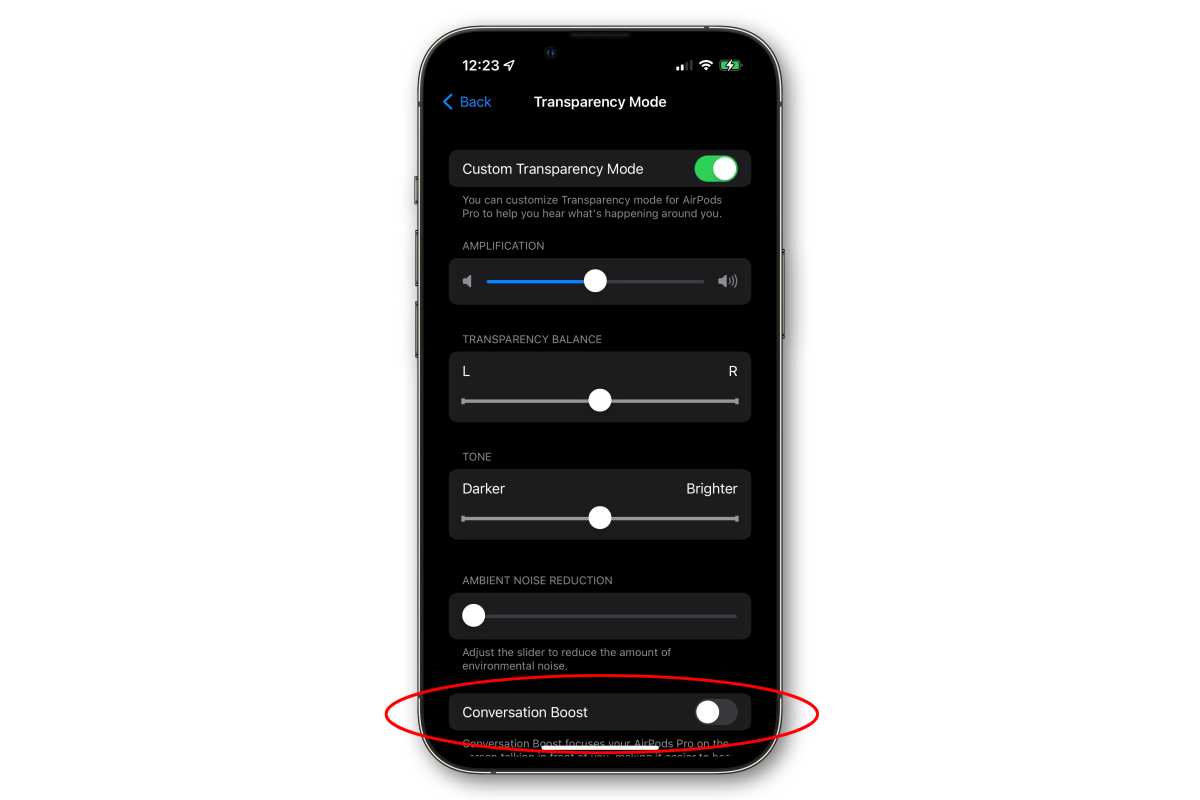
IDG
Cihazlar arasında otomatik geçiş
Mac, iPhone, Apple TV veya iPad’inizde aynı Apple Kimliği ile oturum açtıysanız (ve iki faktörlü kimlik doğrulaması etkinse), bunlar varsayılan olarak bir aygıttan diğerine geçer. iPhone’unuzda ses çalmayı durdurun, Mac’inizde çalmaya başlayın, AirPod’larınız sesi Mac’inizden çalacaktır.
Mac’inizde bir bildirim alabilirsiniz; sadece tıkla Bağlamak AirPod’larınızı kullanmak istediğinizi onaylamak için
Yine de bu özelliği kapatmak isteyebilirsiniz. İlk olarak, AirPod’larınızın iPhone’unuza ve kulaklarınıza bağlı olduğundan emin olun. Ardından Ayarlar > öğesini açın Bluetooth ve AirPod’larınızın yanındaki (i) düğmesine dokunun.
Musluk Bu iPhone’a bağlanın ve sonra arasında geçiş yapabilirsiniz Otomatik olarak veya Bu iPhone’a En Son Ne Zaman Bağlandı?.
Mac’inizde AirPod’larınızın bağlı ve kulaklarınızda olduğundan emin olun, ardından Sistem Tercihleri ve tıklayın Bluetooth. İçinde Bu Mac’e Bağlan menü, aralarından seçim yapın Otomatik olarak veya Bu Mac’e En Son Bağlanıldığında.
Kaynak: https://www.macworld.com/article/699281/airpods-hidden-features-announce-notifications-sharing-conversation-boost.html





